Kuinka korjata Smart Lock ja luotetut paikat Android-laitteessa
Android Vinkkejä Ja Vihjeitä / / August 05, 2021
Android-älypuhelimesi on päivittäin älykkäämpi, ja hyvitys menee teknologia-alan Googlen Android-kehitystiimille. Jotta älypuhelin olisi käyttäjäystävällisempi, Google esitteli Smart Lock -ominaisuuden Android 5.0: ssa Lollipop-käyttöjärjestelmä, joka mahdollistaa puhelimen räätälöinnin päästä eroon tarpeesta avata puhelin uudelleen ja uudelleen.
Tämän uskomattoman ominaisuuden avulla voit asettaa ennakkoehtoja puhelimen lukituksen avaamiseksi automaattisesti pidempään. Teknisesti Android-laitteesi tietää, että kätesi avaa puhelimen lukituksen määriteltyjen ennakkoehtojen mukaisesti. Mutta tätä varten Smart Lock -ominaisuus on määritettävä oikein, etenkin Luotetut paikat.
Jos haluat älypuhelimesi tietävän luotetuista paikoista, joissa puhelin voi jäädä lukitsemattomana pidempään, yritä korjata kaikki Smart Lock- ja Trusted Places -palvelut näiden yksinkertaisten ohjeiden avulla liittyvät ongelmat. Ennen siirtymistä vianmääritysvaiheeseen saat ymmärtää Smart Lock -ominaisuuteen liittyvät todennäköiset ongelmat.
- Yleinen valitus on, että Smart Lock ei avaa laitetta edes ennalta määritetyssä luotetussa paikassa.
- Automaattinen lukituksen avaaminen epäonnistuu, vaikka luotettu laite olisi pariliitetty älypuhelimen kanssa.
- Vaihtoehtojen saatavuus ei ole käytettävissä Smart Lock -asetuksissa.
- Ei-toiminnalliset rinnakkaiset Smart Lock -ominaisuudet, kuten kasvojentunnistus.
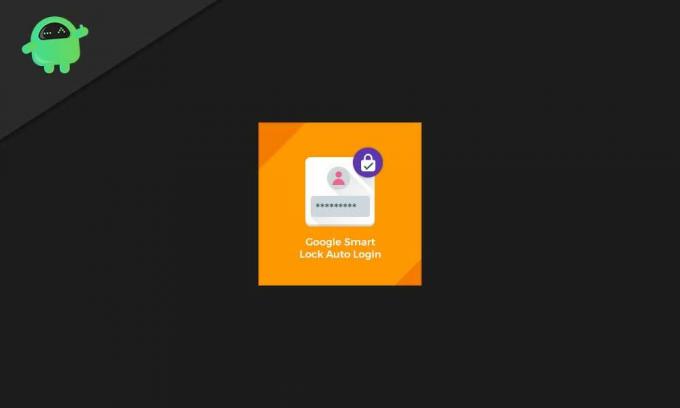
Sisällysluettelo
-
1 Kuinka korjata Android-puhelinten Smart Lock- ja Trusted Places -ongelmat
- 1.1 Vaihe 1: Tarkista sijaintitarkkuuden GPS-asetus
- 1.2 Vaihe 2: Päivitetty sijainti
- 1.3 Vaihe 3: Useita laitteita
- 1.4 Vaihe 4: Kompassin kalibrointi
- 1.5 Vaihe 5: Ota sijaintilupa käyttöön
- 1.6 Vaihe 6: Muuta järjestelmäasetuksia -toiminnon ottaminen käyttöön
- 1.7 Vaihe 7: Akun optimointi pois käytöstä
- 1.8 Vaihe 8: Nollaa luotettu paikka
Kuinka korjata Android-puhelinten Smart Lock- ja Trusted Places -ongelmat
Jos kohtaat jotain Android-laitteidesi ongelmista, seuraa Smart Lockiin ja Trusted Places -ongelmiin liittyviä ohjeita yksi kerrallaan. Useimmissa tapauksissa ongelmia syntyy kompassin kalibrointivirheistä, sijainnin epätarkkuudesta, työ sähköpostin ohjauksesta, akun optimoinnin ohjauksesta tai yksinkertaisesti mistään kolmansien osapuolten sovellusten ristiriidoista. Tässä on tie Android-puhelimesi Smart Lockiin:
Vaihe 1: Tarkista sijaintitarkkuuden GPS-asetus
Ensimmäinen askel on tarkistaa, onko sijainnin tarkkuus korkea vai ei. Jotta Trusted Places -toiminto toimisi täydellisesti, GPS-sijaintiasetuksen on oltava erittäin tarkka. Android-laitteellasi on useita sijaintitarkkuusvaihtoehtoja, nimittäin;
Vain puhelin: GPS: n käyttö
Akun säästö: Wi-Fi ja mobiiliverkot
Suuri tarkkuus: Wi-Fi, mobiiliverkot ja GPS
Tämä on melko helppo tehdä ottamalla GPS käyttöön laitteen päävalikossa. Laitteesta riippuen tarkka sijainti voi vaihdella. Parasta on etsiä "Sijainti" -valikkoa Asetukset-valikosta ja sitten "Sijaintitapa" ja sitten "Korkea tarkkuus". Tallenna muutokset ja poistu puhelimen käynnistämiseksi uudelleen. Useimmissa tapauksissa Smart Lock alkaa toimia täysin hyvin tämän kanssa. Jos näin ei ole, siirry seuraavaan vaiheeseen.
Vaihe 2: Päivitetty sijainti
On havaittu, että jos sijaintiasi ei päivitetä, Smart Lock -ominaisuudet lakkaavat toimimasta. Tämä johtuu siitä, että; Luotetut paikat tarvitsevat viimeisimmän sijaintisi, jotta automaattisen lukituksen avaustoiminto toimii täydellisesti. Avaa vain Google Maps ja napauta kompassikuvaketta laitteen näytön oikeassa alakulmassa. Se kiinnittää nykyisen sijaintisi automaattisesti ja päivittää järjestelmän.
[googleplay url = ” https://play.google.com/store/apps/details? id = com.google.android.apps.maps & hl = fi_IN ”]
Vaihe 3: Useita laitteita
Jos käytät useampaa kuin yhtä laitetta tai olet vaihtanut puhelinta, edellinen sijaintitietueesi todennäköisesti häiritsee uutta sijaintiasetusta. Koska Trusted Places toimii tarkoilla ja päivitetyillä sijaintitiedoilla, Smart Lock ei välttämättä toimi oikein. Voit korjata tämän ongelman menemällä:
Asetukset> Google> Sijainti> Google-sijaintihistoria
Täällä sinun on otettava käyttöön nykyinen sijainti.
Jos sinulla on useita Google-tilejä samalla laitteella, puhelin saattaa hakea vääriä sijaintitietoja. Tämä ristiriita tekee Smart Lock -toiminnosta toimimattoman. Jotkin Google-sovellustilit estävät Smart Lock -ominaisuudet järjestelmänvalvojan asetuksista riippuen. Tällaisissa tapauksissa sinun on poistettava lisää Google-tilejä. Mene,
Asetukset> Tilit> Valitse Muu kuin ensisijainen Google-tili> Poista tili>
Sinun on toistettava vaihe poistaaksesi muut Google-tilit, jotka eivät ole ensisijaisia.
Vaihe 4: Kompassin kalibrointi
Älypuhelin käyttää kompassitoimintoja suunnan ja sijainnin valitsemiseen. Jos sitä ei ole kalibroitu oikein, Smart Lock- ja Trusted Places -ominaisuudet eivät välttämättä toimi oikein. Parempi kompassin kalibrointi varmistaa paremman kartan tarkkuuden, mikä parantaa Trusted Places -tietojen sieppausta ja Smart Lock -toimintoja. Android-laitteen kompassin kalibrointi on melko helppoa manuaalisesti. Sinun täytyy mennä Google Maps -sovellukseen ja seurata sitten ohjeita kiertääksesi laitetta kahdeksalla määritetyllä kiertopolulla.
Vaihe 5: Ota sijaintilupa käyttöön
System Locker -toiminto riippuu Google Play -nimisen järjestelmäsovelluksen sallittavuudesta. Luotetut paikat toimii täydellisesti vain, kun laitteella on lupa tallentaa sijaintitiedot reaaliajassa. Sinun on mentävä tarkistamaan, onko asetus oikein järjestelmävaatimusten mukaisesti;
Asetukset> Sovellukset> Kaikki sovellukset> Google Play -palvelut (avattavasta valikosta)> Käyttöoikeudet> Sijainti (käytössä)
[googleplay url = ” https://play.google.com/store/apps/details? id = com.google.android.gms & hl = fi_IN ”]
Step 6: Muuta järjestelmäasetuksia
Smart Lockin toimivuus riippuu Google Play -palvelujen luvasta muokata järjestelmäasetuksia. Sinun on tarkistettava lupa laitteen asetuksista. Valitse Asetukset> Muokkaa järjestelmäasetuksia> Google Play -palvelut> Ota käyttöön
Vaihe 7: Akun optimointi pois käytöstä
Androidissa on kyse helppoudesta ja tehokkuudesta, joten se asettaa puhelimen elämän etusijalle kaikelle muulle. Jos Google Play -palvelusi on torkkutilassa, Trusted Play -ominaisuus ei toimi. Tarkista, onko akku optimoidussa tilassa vai ei;
Asetukset> Hakuakun optimointi> Google Play -palvelut
Jos se on päävalikossa, laitteellasi on hyvä Smart Lock. Jos ei, valitse sitten Kaikki sovellukset, etsi Google Play -palvelut ja aseta sen arvoksi Ei optimoitu.
Vaihe 8: Nollaa luotettu paikka
Avain tehokkaaseen Smart Lockiin on täydellinen luotettu paikka ja se riippuu sijaintitietojen sieppauksesta. Paras tapa korjata virhe on:
mene; Asetukset> Suojaus> Smart Lock> Luotetut paikat
Valitse osoite, joka ei ole oikea, paina Muokkaa-painiketta ja valitse poistokuvake valikosta poistaaksesi osoitteen kokonaan. Sinun tarvitsee vain vahvistaa valintasi seuraavalla näytöllä ja tallentaa se Käynnistä puhelin uudelleen ja mennä Koti-kohtaan syöttääksesi uusi osoite.
Toivon, että tämä poistaa kaikki mahdolliset Smart Lock -toimintoihin ja Trusted Places -asetuksiin liittyvät ongelmat. Jos ongelma jatkuu, voit jakaa ongelmasi täällä. Jos sinulla on kysyttävää tai palautetta, kirjoita kommentti alla olevaan kommenttiin.



![Lataa MIUI 11.0.8.0 Russia Stable ROM Redmi 7: lle [V11.0.8.0.PFLRUXM]](/f/68234c308a6e23da705b5adde69d169c.jpg?width=288&height=384)